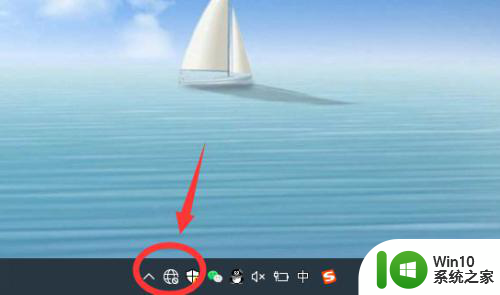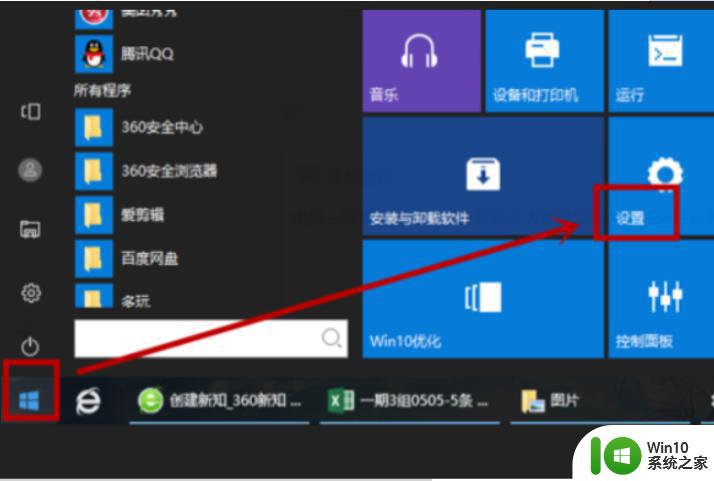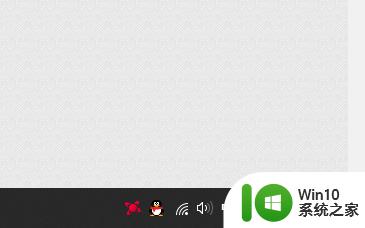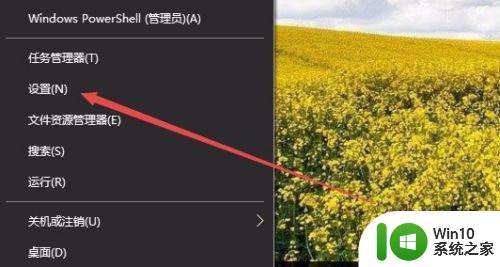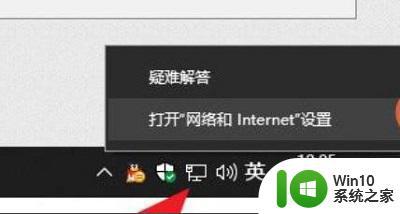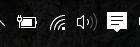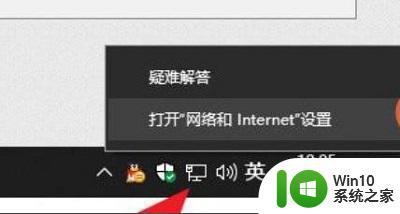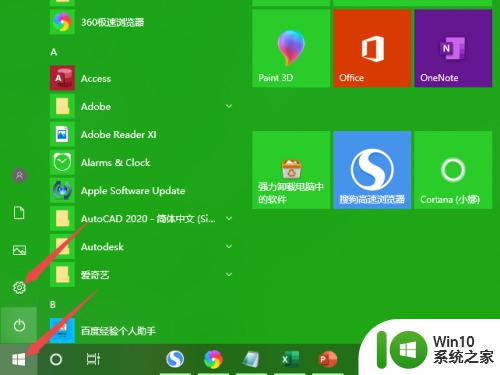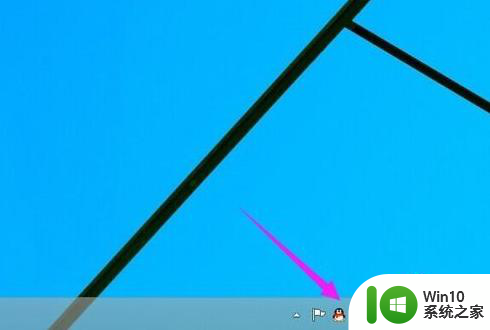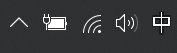win10台式机怎么连接wifi 如何在win10电脑中连接wifi
更新时间:2023-11-15 13:45:21作者:zheng
有些用户由于条件限制无法在win10电脑中连接有线网络,想要连接wifi却不知道如何操作,今天小编就给大家带来win10台式机怎么连接wifi,如果你刚好遇到这个问题,跟着小编一起来操作吧。
具体方法:
1.台式机没有连接WiFi上网只能通过网线上网主要是因为台式机主板没有带WiFi网卡,现在市面上有的主板已经自带WiFi功能。如果我们的主板没有带WiFi功能的,我们就需要在网上买一款USB无线网卡就行了
2.无线网卡可以买内置的,也可以买外置的。这里我推荐大家买外置的,就是直接插在usb接口上就能使用的,内置型的需要打开机箱插在主板上面。外置型的适合绝大部分人,买的时候尽量买免驱的那种
3.把usb网卡插在电脑usb接口上安装好后,会看到电脑右下角有无线网络WiFi图标

4.我们只需要打开WiFi图标搜索WiFi连接就能上网了
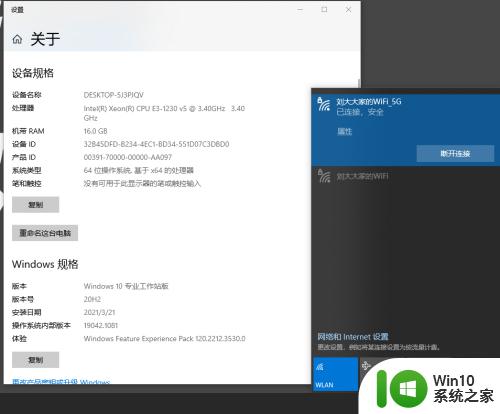
以上就是win10台式机怎么连接wifi的全部内容,还有不清楚的用户就可以参考一下小编的步骤进行操作,希望能够对大家有所帮助。